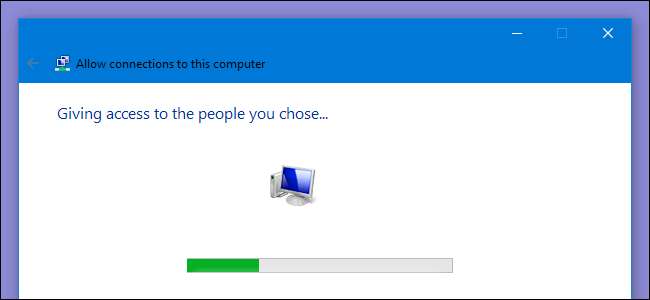
Windows ha la capacità integrata di funzionare come server VPN utilizzando il protocollo di tunneling point-to-point (PPTP), sebbene questa opzione sia in qualche modo nascosta. Ecco come trovarlo e configurare il tuo server VPN.
RELAZIONATO: Che cos'è una VPN e perché dovrei averne bisogno?
La configurazione di un server VPN potrebbe essere utile per connettersi alla rete domestica in viaggio, giocare a giochi in LAN con qualcuno o proteggere la navigazione web su una connessione Wi-Fi pubblica: alcuni dei tanti motivi per cui potresti voler utilizzare una VPN . Questo trucco funziona su Windows 7, 8 e 10. Il server utilizza il protocollo di tunneling point-to-point (PPTP).
Nota: alcune persone che hanno eseguito l'aggiornamento a Windows 10 Creators Update hanno un problema in cui la creazione di un server VPN non riesce perché il servizio di routing e accesso remoto non si avvia. Si tratta di un problema noto che non è stato ancora risolto tramite aggiornamenti. Tuttavia, se ti senti a tuo agio a modificare un paio di chiavi di registro, c'è una soluzione alternativa che sembra risolvere il problema per la maggior parte delle persone . Manterremo questo post aggiornato se il problema viene risolto formalmente.
Limitazioni
Sebbene questa sia una funzionalità piuttosto interessante, configurare un server VPN in questo modo potrebbe non essere la scelta ideale per te. Ha alcune limitazioni:
- Avrai bisogno della capacità di inoltra le porte dal router .
- È necessario esporre Windows e una porta per il server VPN PPTP direttamente a Internet, il che non è l'ideale dal punto di vista della sicurezza. È necessario utilizzare una password complessa e considerare l'utilizzo di una porta che non è la porta predefinita.
- Non è così facile da configurare e utilizzare come un software LogMeIn Hamachi e TeamViewer . La maggior parte delle persone probabilmente starà meglio con un pacchetto software più completo come quelli offerti.
RELAZIONATO: Come utilizzare LogMeIn Hamachi per accedere ai tuoi file ovunque
Creazione di un server VPN
Per creare un server VPN in Windows, devi prima aprire la finestra "Connessioni di rete". Il modo più rapido per farlo è premere Start, digitare "ncpa.cpl" e quindi fare clic sul risultato (o premere Invio).
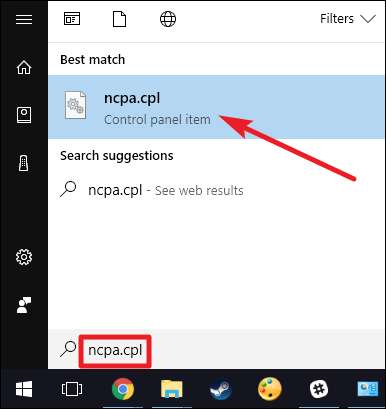
Nella finestra "Connessioni di rete", premere il tasto Alt per visualizzare i menu completi, aprire il menu "File", quindi selezionare l'opzione "Nuova connessione in entrata".

Quindi, seleziona gli account utente che possono connettersi in remoto. Per aumentare la sicurezza, potresti voler creare un nuovo account utente con limitazioni piuttosto che consentire gli accessi VPN dal tuo account utente principale. Puoi farlo facendo clic sul pulsante "Aggiungi qualcuno". Qualunque sia l'account utente scelto, assicurati che abbia una password molto complessa, poiché una password debole potrebbe essere violata da un semplice attacco del dizionario.
Quando hai selezionato l'utente, fai clic sul pulsante "Avanti".
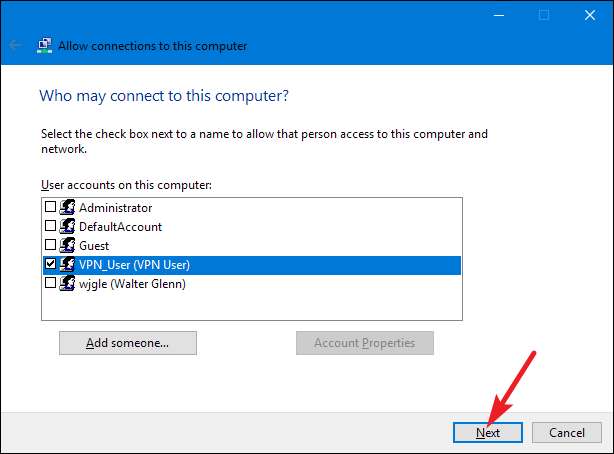
Nella pagina successiva, seleziona il file Opzione "Through the Internet" per consentire le connessioni VPN su Internet. Questa è probabilmente l'unica opzione che vedrai qui, ma potresti anche consentire le connessioni in entrata tramite un modem dial-up se hai l'hardware dial-up.
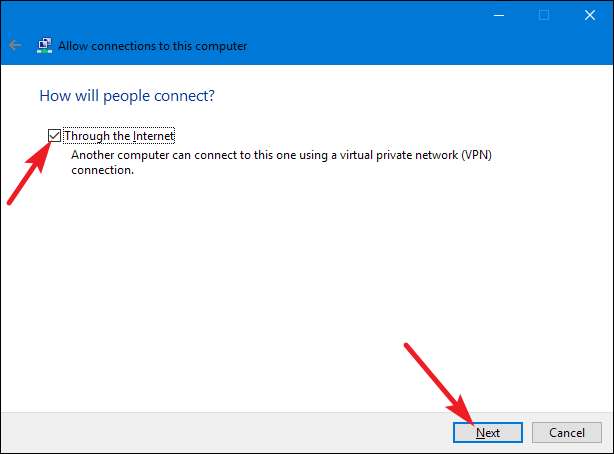
Successivamente, puoi selezionare i protocolli di rete che dovrebbero essere abilitati per le connessioni in entrata. Ad esempio, se non desideri che le persone connesse alla VPN abbiano accesso a file e stampanti condivisi sulla tua rete locale, puoi disabilitare l'opzione "Condivisione file e stampanti per reti Microsoft".
Quando hai configurato le cose, fai clic sul pulsante "Consenti accesso".
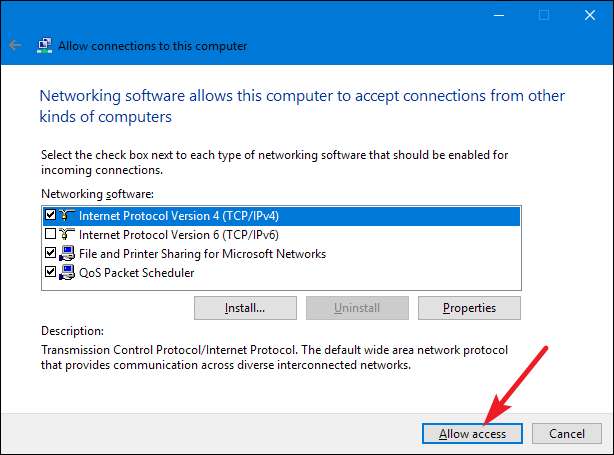
Windows quindi configura l'accesso per gli account utente che hai scelto, operazione che può richiedere alcuni secondi.
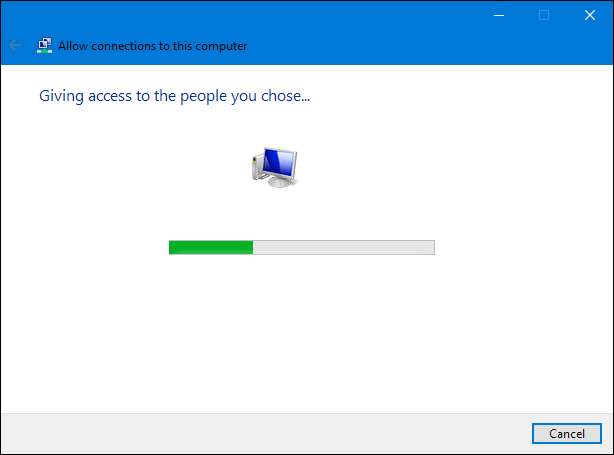
E a questo punto, il tuo server VPN è attivo e funzionante, pronto a ricevere le richieste di connessione in entrata. Se vuoi disabilitare il server VPN in futuro, puoi semplicemente tornare alla finestra "Connessioni di rete" ed eliminare la voce "Connessioni in entrata".
Configurazione del router
Se ti connetti al tuo nuovo server VPN su Internet, dovrai configurare il port forwarding in modo che il tuo router sappia di inviare traffico di quel tipo al PC giusto. Accedi alla pagina di configurazione del router e inoltra la porta 1723 all'indirizzo IP del computer su cui hai configurato il server VPN. Per ulteriori istruzioni, consulta la nostra guida su come inoltrare le porte sul router .
RELAZIONATO: Come accedere al router se si dimentica la password
Per la massima sicurezza, potresti voler creare una regola di port forwarding che inoltri una "porta esterna" casuale, come 23243, alla "porta interna" 1723 del tuo computer. Ciò ti consentirà di connetterti al server VPN utilizzando la porta 23243 e ti proteggerà da programmi dannosi che eseguono la scansione e tentano di connettersi automaticamente ai server VPN in esecuzione sulla porta predefinita.
Puoi anche considerare l'utilizzo di un router o firewall per consentire solo le connessioni in entrata da indirizzi IP specifici.
RELAZIONATO: Come accedere facilmente alla rete domestica da qualsiasi luogo con DNS dinamico
Per assicurarti di poter sempre connetterti al server VPN, potresti anche volerlo configurare un servizio DNS dinamico come DynDNS sul router .
Connessione al tuo server VPN
RELAZIONATO: Come trovare i tuoi indirizzi IP privati e pubblici
Per connetterti al server VPN, avrai bisogno di l'indirizzo IP pubblico del tuo computer (l'indirizzo IP della tua rete su Internet) o il suo indirizzo DNS dinamico, se imposti un servizio DNS dinamico.
In qualunque versione di Windows stai utilizzando sulla macchina che effettua la connessione, puoi semplicemente premere Start, digitare "vpn" e quindi selezionare l'opzione che appare. In Windows 10, si chiamerà "Cambia reti private virtuali (VPN)". In Windows 7, si chiama "Configura una connessione di rete privata virtuale (VPN).
Quando richiesto, fornire un nome per la connessione (va bene qualsiasi cosa) e l'indirizzo Internet (può essere un nome di dominio o un indirizzo IP).
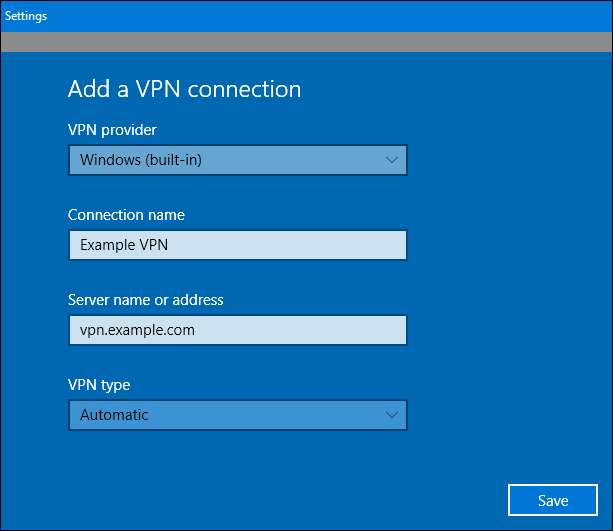
RELAZIONATO: Come connettersi a una VPN in Windows
Per ulteriori istruzioni sulla connessione, comprese alcune delle opzioni avanzate che puoi scegliere, consulta la nostra guida completa su come connettersi a una VPN su Windows .







